原神如何通过邮箱更改绑定手机 原神邮箱验证更换手机步骤
日期: 来源:小麦安卓网
在现代社会手机已经成为人们生活中必不可少的工具之一,随着手机的更换和更新,我们也常常需要更改绑定手机来确保账号的安全和顺利使用。在原神这款备受热爱的游戏中,通过邮箱来更改绑定手机已经成为一种常见的操作方式。接下来我们就来了解一下原神邮箱验证更换手机的具体步骤。
原神邮箱验证更换手机步骤
步骤如下:
1.进入个人页
打开游戏进入主页面后,点击左上方头像。

2.进入设置
点击左侧小齿轮图标。
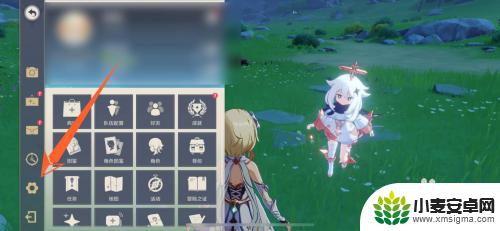
3.进入账户
点击【账户】。
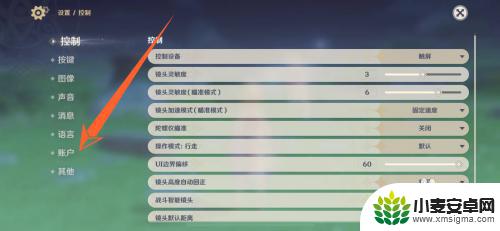
4.进入用户中心
点击【用户中心】。
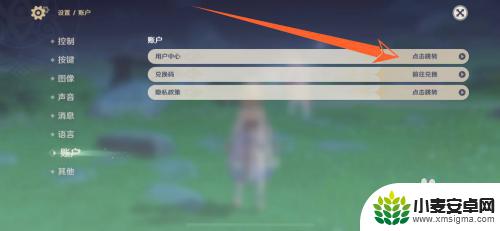
5.进入账号安全
点击【账号安全】。
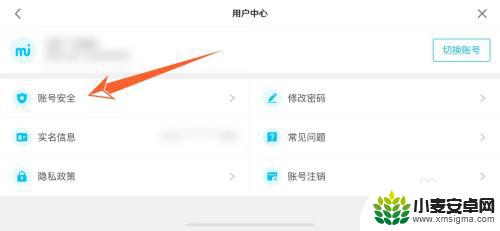
6.进入修改手机号
在绑定手机这里点击后方的【修改】。
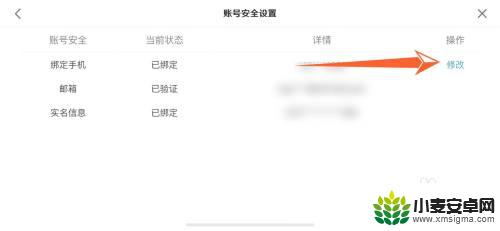
7.展开选项
点击安全验证方式下方的【∨】图标。
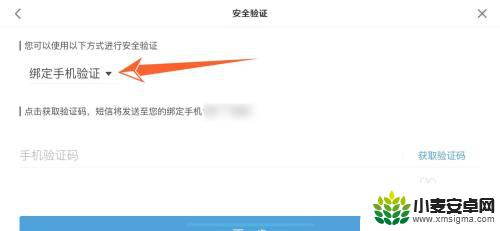
8.选择邮箱验证
在展开的验证方式中点击【邮箱验证】。
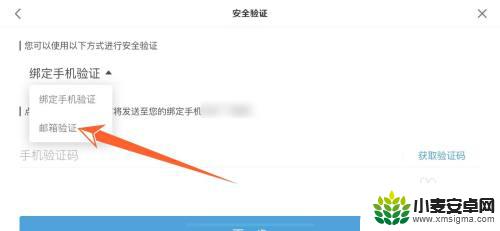
9.完整验证并修改
在这里输入绑定的邮箱收到的验证码并完成实名信息验证后,点击进入【下一步】就可以修改绑定的手机号了。
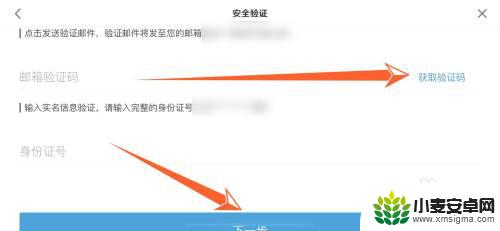
关于原神如何通过邮箱更改绑定手机的内容就到这里了,希望通过小编分享的内容能够让你更好地畅玩游戏,更多游戏内容请继续关注本站后续更新吧。












